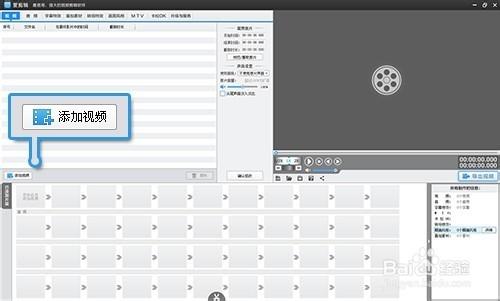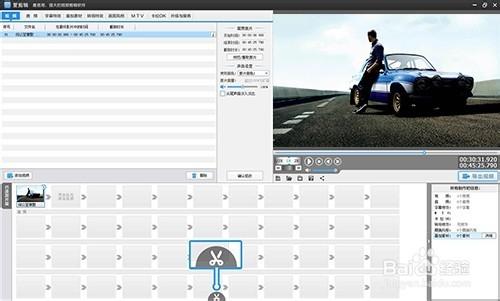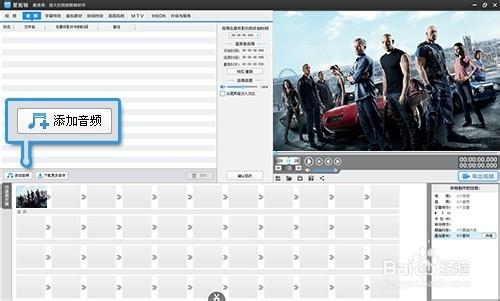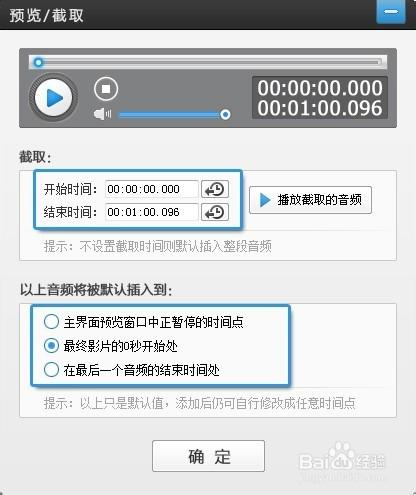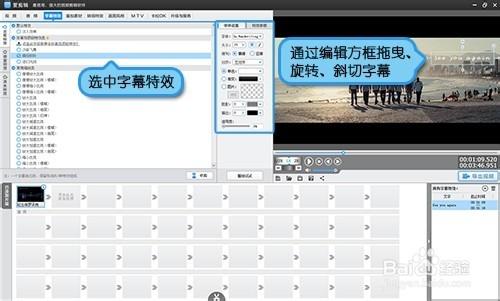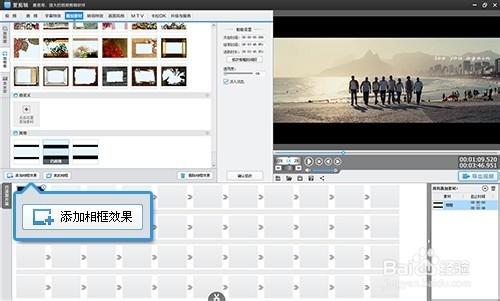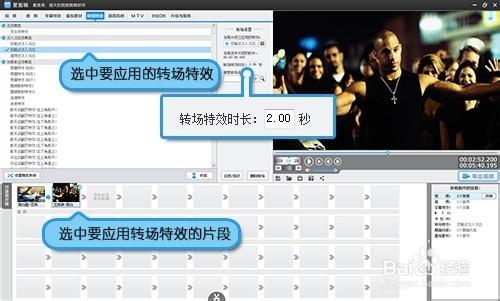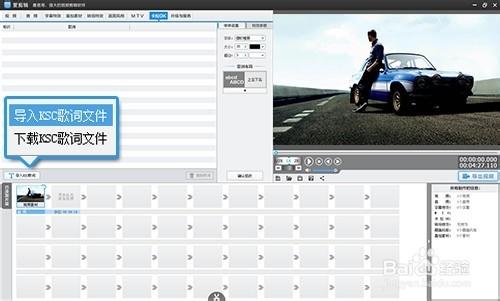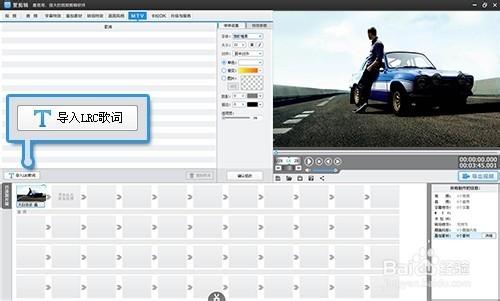如今隨著視訊剪輯軟體的發展,剪輯視訊再也不是隻有影視製作這樣的專業人員才可以完成的事情,普通人也可以將自己喜歡的元素或者拍攝的生活視訊進行自由剪輯。國內首款全能視訊製作和視訊剪輯軟體——《愛剪輯》囊括智慧視訊剪輯功能,介面簡潔,操作便捷,只要你有創意,就算在家裡也可以製作出令人刮目相看的視訊。你的生活電影,導演非你莫屬。如果你是初次接觸,可參照以下步驟進行剪輯。
工具/原料
視訊剪輯工具《愛剪輯》
方法/步驟
匯入及擷取視訊
1、開啟《愛剪輯》,在“視訊”選項卡中點選“新增視訊”按鈕,將需要進行剪輯的視訊分別匯入。在匯入過程中可以對視訊片段實現調快、調慢和定格畫面功能。
2、匯入視訊後如需擷取視訊,在視訊預覽框中播放視訊,在播放到需要擷取的時間點處,點選暫停按鈕,如需精確到某一個畫面,可在視訊預覽框單擊滑鼠左鍵,通過上下方向鍵精確逐幀移動畫面,然後點選主介面下方中央處的“超級剪刀”按鈕,一鍵擷取視訊片段(快捷鍵“Ctrl”+“K”或“Ctrl”+“Q”)。
新增或擷取背景音樂
1、點選“音訊”選項卡中的“新增音訊”按鈕,在彈出的選擇框中選擇一個或多個需要新增的背景音樂檔案。
2、新增背景音樂進入“預覽/擷取”對話方塊,如需擷取音樂片段,則在播放到需要擷取的音樂處時,點選“擷取的開始時間”和“擷取的結束時間”後帶左箭頭的拾取小按鈕,軟體則會自動拾獲該音樂的時間點。擷取完畢後,點選“確定”按鈕,則進入軟體主介面。如果不需要擷取,則直接點選“確定”按鈕即可。
新增酷炫的好萊塢字幕特效
1、若需要新增字幕,那在視訊預覽框中將時間進度條定位到需要新增字幕特效處。然後雙擊視訊預覽框,在彈出的“輸入文字”框中輸入文字,並可在“順便配上音效”下方點選“瀏覽”按鈕,為字幕特效配上音效。重複該步驟可以在不同時間新增多個字幕。
2、確保在視訊預覽框選中要新增字幕特效的字幕,使其處於帶方框的編輯狀態後,在“出現特效”、“停留特效”、“消失特效”列表中,可選擇相應的特效一鍵應用。
3、在主介面中央處的“字型設定”欄目中可設定字型的大小、排列方式、背景應用及透明度等字型引數;在“特效引數”欄目中可設定字幕的特效時長及勾選相應的字幕展示方式。
4、通過拖曳字幕編輯框,可自由移動字幕位置。
5、通過快捷鍵能更便捷調整字幕位置:
●“Esc”可以一鍵將字幕居中;
●“Ctrl”+“C”、“Ctrl”+“X”、“Ctrl”+“V”分別對應複製、剪下、貼上功能,重新調整字幕時間,可直接複製、貼上字幕各項特效引數;
● 按住“Alt”鍵,拖動字幕外斜切節點,可將字幕翻轉;
●“Esc”鍵可取消對字幕進行的旋轉、斜切等操作,將字幕一鍵居中復原;
● 通過上下左右方向鍵,對字幕進行精確到1個畫素的位置調整。
添加個性相框、趣味百變的貼圖和去水印
在“疊加素材”選項卡中可根據需要選擇“加貼圖”、“加相框”及“去水印”功能,應用恰當的功能,可以讓視訊更具美感,富有趣味性。
1、加貼圖:貼圖即我們在《快樂大本營》、《爸爸去哪兒》等許多綜藝節目以及各類吐槽視訊等中看到的滴汗、烏鴉飛過、省略號、大哭、頭頂黑氣等有趣的元素。軟體自帶了眾多各式各樣的貼圖,還可以選擇自己喜歡的貼圖匯入,自由設定大小、位置及出現特效,一鍵應用,方便快捷;
2、加相框:軟體自帶了各種精美漂亮,風格各異的特效相框,無需自己設計製作,根據畫面內容自由搭配,快速新增,輕鬆簡單;
3、去水印:匯入的視訊素材可能會帶有具有標識作用的水印,影響美觀。我們可自由調節去水印區域的大小,選擇去水印的方式,一鍵去水印,使畫面更具美感自然。
為視訊片段間應用樣式各異的轉場特效
恰到好處的轉場特效能讓不同視訊片段之間過渡得更自然,並能實現特效的視覺效果。在主介面的“已新增片段”列表,選中要應用轉場特效的視訊片段縮圖,在“轉場特效”選項卡的特效列表中,選中要應用的轉場特效,然後點選“應用/修改”按鈕即可。《愛剪輯》提供上百種樣式各異的轉場特效,能使視訊創作者無限發揮創意,不受拘束。
一鍵應用動感百變的風格濾鏡效果
1、在“畫面風格”選項卡中,可一鍵快速應用“風格效果”及“畫面調整”欄目中的風格濾鏡效果。上百種專業的風格效果可供選擇,如夢幻輝光、移軸效果、一鍵電影專業調色等,而炫光類的畫面風格能營造華麗酷炫的舞臺效果及動感百變的藝術特效。
2、在主介面中央處還可以自由設定風格應用時間,勾選“柔和過渡”效果可使不同畫面風格過渡得更自然,通過巧妙的配合應用,可使畫面非常逼真,令觀眾也彷彿置身於畫面之中。
為剪輯的視訊配上MTV與卡拉OK字幕特效
在“MTV”選項卡及“卡拉OK”選項卡中,點選“匯入LRC歌詞”或“匯入KSC歌詞”按鈕,可一鍵式新增LRC歌詞檔案或KSC歌詞檔案。在主介面中央處的“字型設定”欄目中,可對歌詞的字型、大小、排列方式及透明度等相關引數進行設定。而在“特效引數”欄目中,可選擇歌詞展示的特效及人性化地設定歌詞延後的時長。
儲存設定
在剪輯視訊過程中,我們可能需要儲存設定,留待下次繼續剪輯。在視訊預覽框左下角點選“儲存所有設定”的儲存按鈕,將所有設定儲存為字尾名為.mep的工程檔案,下次通過“儲存所有設定”按鈕旁的“開啟已有製作”的開啟按鈕,載入儲存好的.mep檔案,即可繼續視訊剪輯。
匯出視訊
一鍵點選視訊預覽框右下方的“匯出視訊”按鈕,靜候片刻,一個由你親手製作,充盈著滿滿熱情的視訊終於誕生了!